iTunes è per molti il programma prescelto per il backup e il ripristino dei dispositivi iOS. È affidabile e veloce, e generalmente funziona bene. Tuttavia può capitare che un backup si corrompa per cause sconosciute. Quando questo accade il backup non può essere ripristinato. Fortunatamente esistono diversi modi di risolvere il problema del backup danneggiato.
Come recuperare un backup danneggiato di iTunes
Questi sono i metodi più efficaci:
1. Riparare il backup danneggiato
iMyFone TunesFix è un software molto versatile studiato per recuperare i backup corrotti di iTunes e per risolvere altri problemi di iTunes. TunesFix ha anche funzionalità di pulizia che servono sia a liberare spazio eliminando i dati che ad incrementare le prestazioni del programma. TunesFix rileva automaticamente i problemi di iTunes e consente di risolverli con la funzione di “riparazione”.
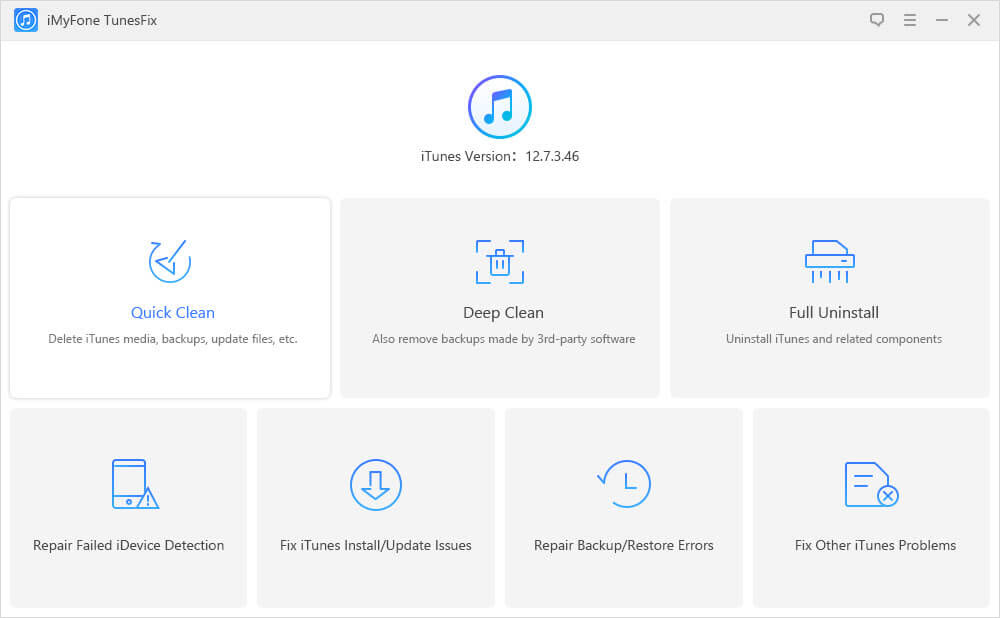
Caratteristiche principali:
- Rimuove backup di iTunes, file multimediali, aggiornamenti del software ed altro con un solo clic.
- Rimuove tutti i dati e i backup di iTunes anche se creati da altre applicazioni.
- Disinstalla iTunes e tutti i relativi componenti con un solo clic.
- Se il dispositivo non viene rilevato da iTunes, TunesFix può risolvere il problema.
- Risolve anche i problemi causati dagli aggiornamenti di iTunes.
- Risolve i problemi di backup e ripristino di iTunes con un solo clic.
Come riparare un backup di iTunes danneggiato?
Passo 1: aprite TunesFix e selezionate “Repair Backup/Restore Errors” (Correggi errori di backup o
ripristino).
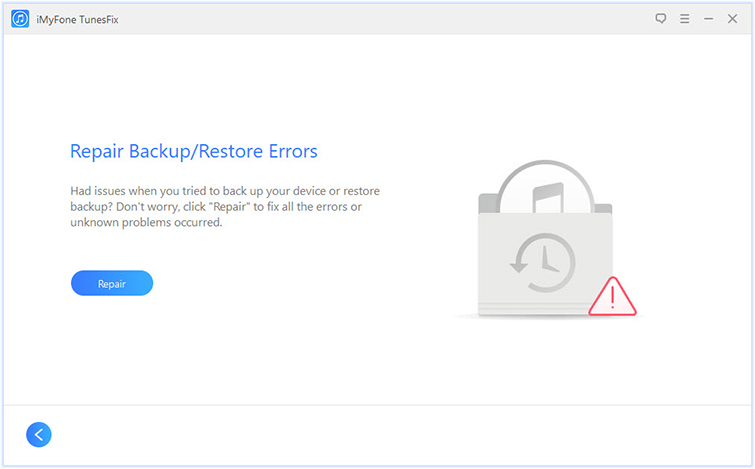
Passo 2: cliccate su “Repair” (Ripara) ed il software inizierà a riparare il backup danneggiato.
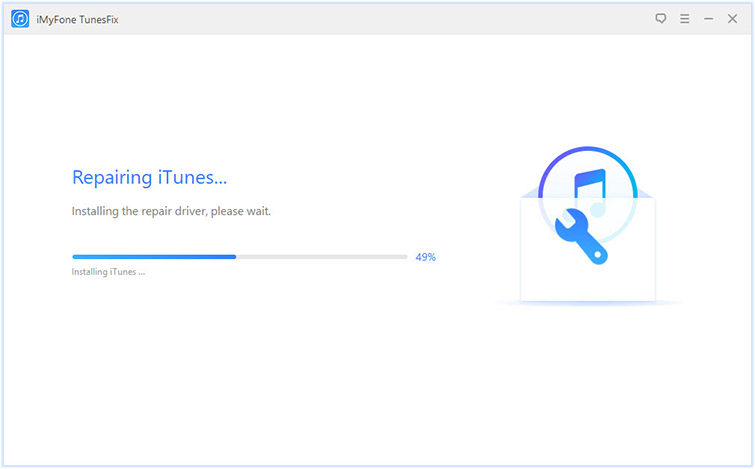
Passo 3: attendete qualche minuto per il completamento del processo, dopo di che potrete aprire iTunes e verificare se il backup è stato riparato.
Se iTunes non funziona correttamente per ragioni sconosciute, potete provare a usare TunesFix: è un programma che può risolvere questo tipo di problemi.
Leggi la guida completa di TunesFix >>
2. Eliminare il backup danneggiato e ricreare il backup con iTunes
2.1 Eliminazione del backup iTunes danneggiato
È possibile eliminare il backup danneggiato o incompatibile usando iTunes. Il procedimento è semplice.
Seguite queste istruzioni:
Passo 1: aprite iTunes sul vostro computer (Windows o Mac).
Passo 2: su Windows, andate su “Modifica > Preferenze”. Su Mac queste opzioni si trovano nel menu posto nell’angolo superiore sinistro.
Passo 3: una volta entrati in “Preferenze”, aprite “Selezione dispositivi” e individuate il vostro dispositivo nell’elenco dei backup.
Passo 4: dopo avere individuato e selezionato il dispositivo, selezionate il backup danneggiato o incompatibile e cliccate su “Elimina Backup”. Confermate l’operazione cliccando su “Elimina” quando richiesto.
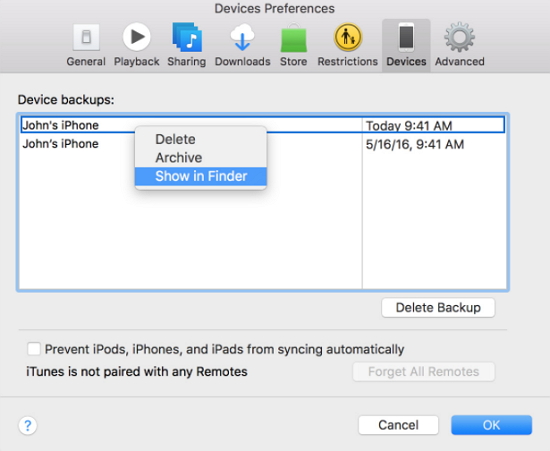
2.2 Ricreare il backup dell’iPhone
La creazione del backup con iTunes è semplice quanto l’eliminazione del backup. Per prima cosa dovete collegare l’iPhone al computer.
Seguite queste istruzioni:
Passo 1: avviate iTunes e collegate l’iPhone al computer usando l’apposito cavo (cavo Lightning).
Passo 2: su iTunes selezionate il nome dell’iPhone che avete collegato. Esso è mostrato nell’angolo superiore destro dell’interfaccia.
Passo 3: selezionate l’opzione “Questo computer” e quindi l’opzione “Esegui il backup” visualizzata nella colonna Backup. Il backup verrà avviato.
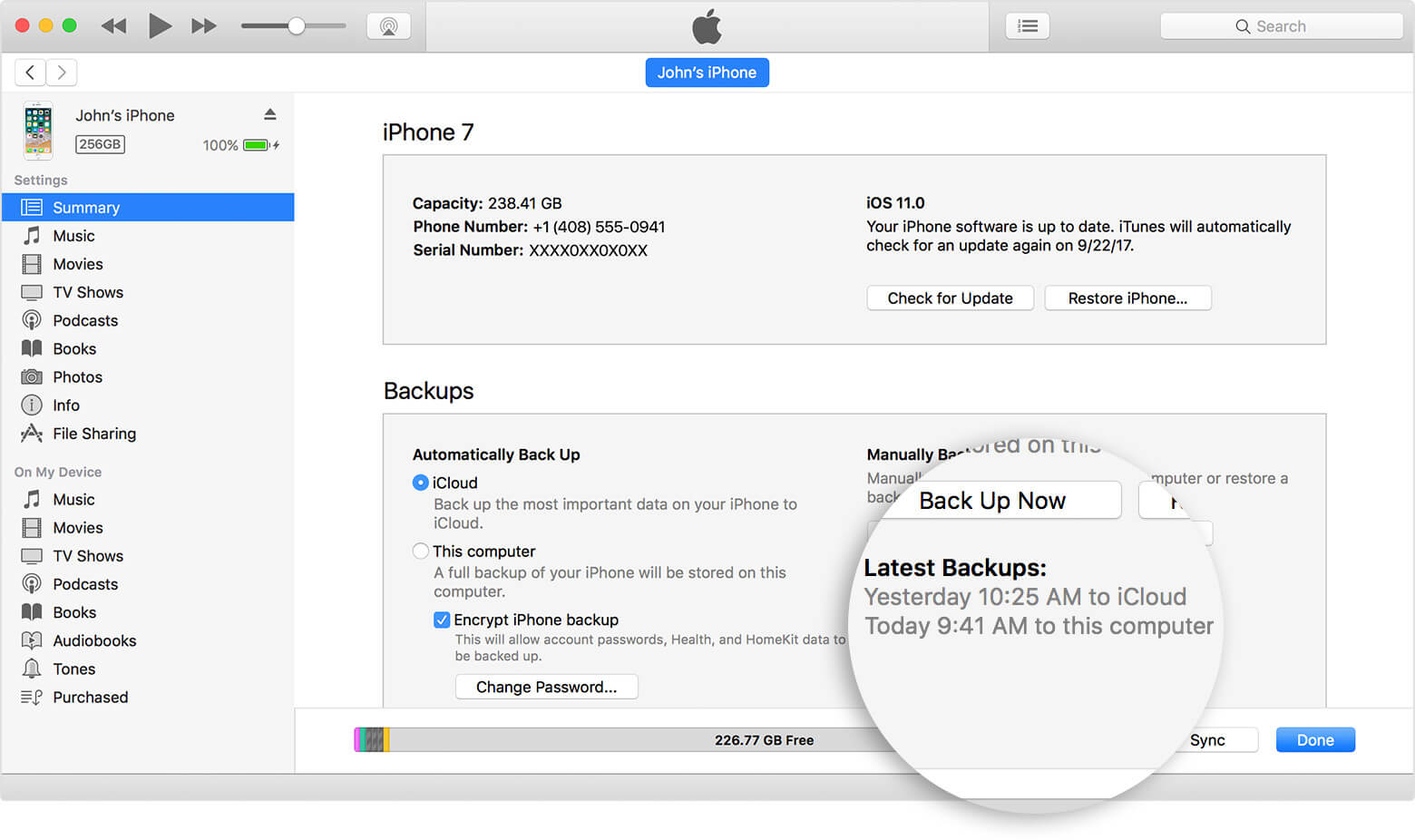
3. Eseguire il backup con un programma diverso da iTunes
Se non potete fare il backup dell’iPhone con iTunes per questioni di corruzione dei backup, vi consigliamo di ricorrere a una soluzione alternativa come iMyFone TunesMate. TunesMate vi permette di eseguire facilmente il backup e il ripristino di tutti i contenuti multimediali dell’iPhone. Eseguendo il backup con TunesMate non soffrirete di problemi di corruzione o di incompatibilità del backup, dato che questo programma è immune dai bug e dai problemi che notoriamente affliggono iTunes.
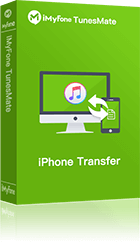
Oltre 1.000.000 di download
Caratteristiche principali:
- Esegue il backup di tutti i file multimediali sul vostro iPhone con pochi clic e senza errori.
- Salva e ripristina praticamente tutti i tipi di file multimediali tra cui foto, video, musica e altro ancora.
- Salva i file multimediali dell’iPhone su computer o su iTunes permettendovi di ripristinare l’iPhone senza problemi.
- Con TunesMate non è necessario usare iTunes per eseguire il backup.
- Ricostruisce la libreria multimediale di iTunes utilizzando backup conservati su qualsiasi dispositivo.
Eseguire il backup della musica su iPhone usando TunesMate:
Passo 1:avviate iMyFone TunesMate (se non lo avete già fatto, scaricatelo dal sito ufficiale e installatelo).
Passo 2:collegate l’iPhone al computer usando un cavo adatto (cavo Lightning).
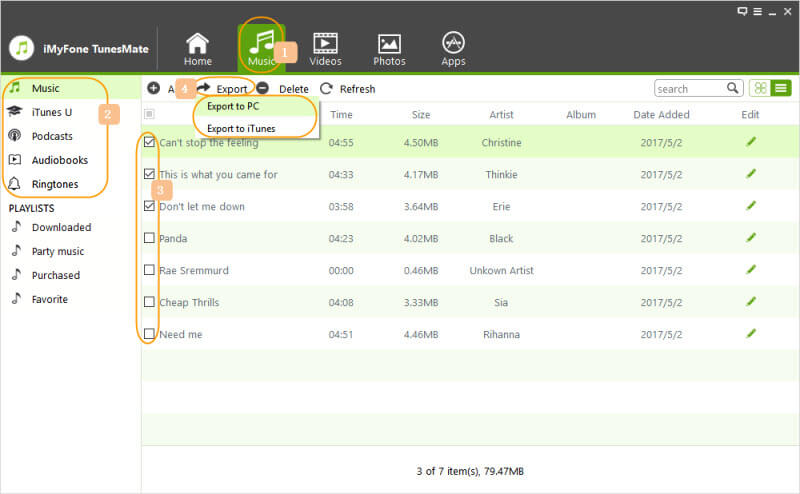
Passo 3:selezionate la scheda “Music” (Musica). Verranno mostrati tutti i brani disponibili sull’iPhone.
Passo 4:selezionate i brani che intendete desidera esportare sul computer.
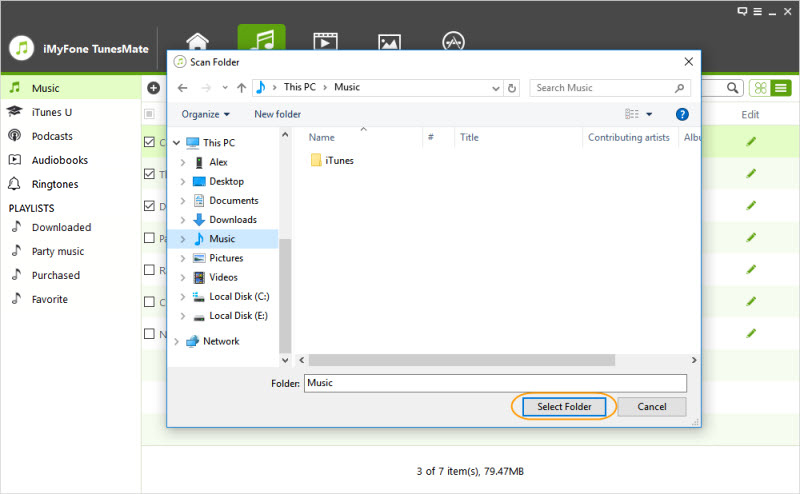
Passo 5:successivamente selezionate l’opzione “Export > Export to PC” (Esporta > Esporta su PC) e scegliete la cartella di destinazione. Una volta nella cartella desiderata, selezionate “Select Folder” (Seleziona questa cartella) per avviare il processo di trasferimento.